
Maanden later uitrollen naar Android , iPhone , en iPad , Slack heeft de donkere modus naar zijn desktop- en web-apps op Windows, macOS en Linux. Het thema is een mix van zwart en grijs met witte tekst, waardoor het de hele werkdag gemakkelijk te lezen is.
Op het moment van schrijven stelt Slack dat je de donkere modus handmatig moet inschakelen. In een toekomstige update zou de service automatisch moeten kunnen schakelen tussen de lichte en donkere modus op basis van de instellingen van uw besturingssysteem.
Notitie: De donkere modus blijft apparaatspecifiek. Dit betekent dat als u de donkere modus op uw smartphone inschakelt, de donkere modus op uw desktop niet automatisch wordt ingeschakeld, of vice versa.
Open om te beginnen de Slack-desktop-app of ga naar je werkruimte op internet . Klik vervolgens op de naam van je werkruimte bovenaan de linkerzijbalk.
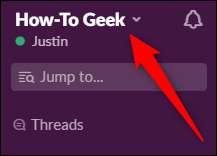
Selecteer "Voorkeuren" in het bovenste gedeelte van het pop-upmenu.
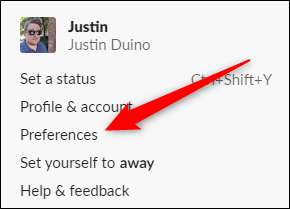
Klik in het volgende scherm op 'Thema's' en selecteer vervolgens 'Donker'. Hierdoor worden de meeste kleuren omgekeerd, waardoor de lichte en witte kleuren zwart worden en de donkere en zwarte kleuren wit.
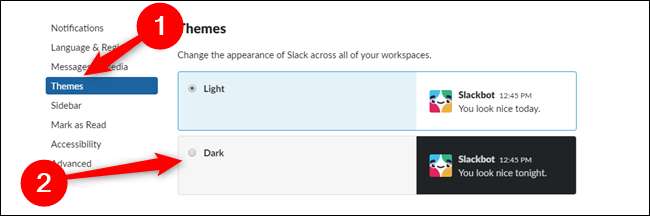
Notitie: Om onbekende redenen melden sommige gebruikers dat de optie "Thema's" verborgen is in het menu "Zijbalk" op hun desktop- en webapps. Als u de menuoptie 'Thema's' niet onmiddellijk ziet, controleert u deze in de 'Zijbalk'.
Nu de donkere modus is ingeschakeld, kunt u verder pas het zijbalkthema van Slack aan . De ingebouwde kleuropties zouden direct onder de donkere modus beschikbaar moeten zijn.

Donkere modus verlengt niet noodzakelijk de levensduur van uw batterij als je vanaf een laptop werkt, maar het ziet er beter uit dan een stel helderwitte pixels als je het ons vraagt.
VERWANT: De donkere modus is niet beter voor jou, maar we houden er toch van







